Waze es una popular aplicación de tráfico que brinda direcciones, un mapa de tráfico en vivo y alertas de carretera. Es una aplicación que ahorra tiempo y está disponible en múltiples plataformas.
Sin embargo, a veces la aplicación puede dejar de mostrar informes de tráfico. Waze no mostrar informes de tráfico es un problema común y puede ocurrir debido a varias razones.
Puede encontrar muchos usuarios quejándose de lo mismo en los foros de la comunidad de Reddit.
Uso compartido de la unidad: aún puede compartir un destino con «amigos», pero ya no ven su ubicación en vivo y una ETA precisa. Mi único habitual Waze amigo es mi esposa, y lo usamos para saber quién llegará primero a casa del trabajo (y sacará al perro). Solía saber exactamente en qué parte de su ruta estaba y cuándo llegaría a casa al minuto. Ahora, recibiré una notificación de que ella está de camino a su casa oa una tienda o lo que sea, el mapa ya no muestra su ubicación en vivo y la ETA es incorrecta; la ETA siempre muestra la hora actual.
Si también está preocupado por este problema, aquí hay un par de soluciones para solucionarlo. Waze no muestra el problema de los informes de tráfico en su dispositivo.
Cómo arreglar Waze que no muestra informes de tráfico
1. Intenta borrar la caché de Waze
- Un caché defectuoso puede crear problemas con los informes de tráfico en el Waze aplicación Prueba a borrar el Waze caché de la aplicación y verifique si hay mejoras.
- Asegúrate que Waze la aplicación está cerrada.
- Desde su pantalla de inicio, toque en Ajustes. También puede acceder desde el cajón de aplicaciones.
- Desplácese hacia abajo para aplicaciones sección. Toque en Aplicaciones de administrador (cualquier cosa similar dependiendo de su versión del sistema operativo Android).
- Espere a que se carguen todas las aplicaciones. Localiza el Waze aplicación en la lista y ábrala.
- Toque en Borrar datos opción en la parte inferior de la pantalla.
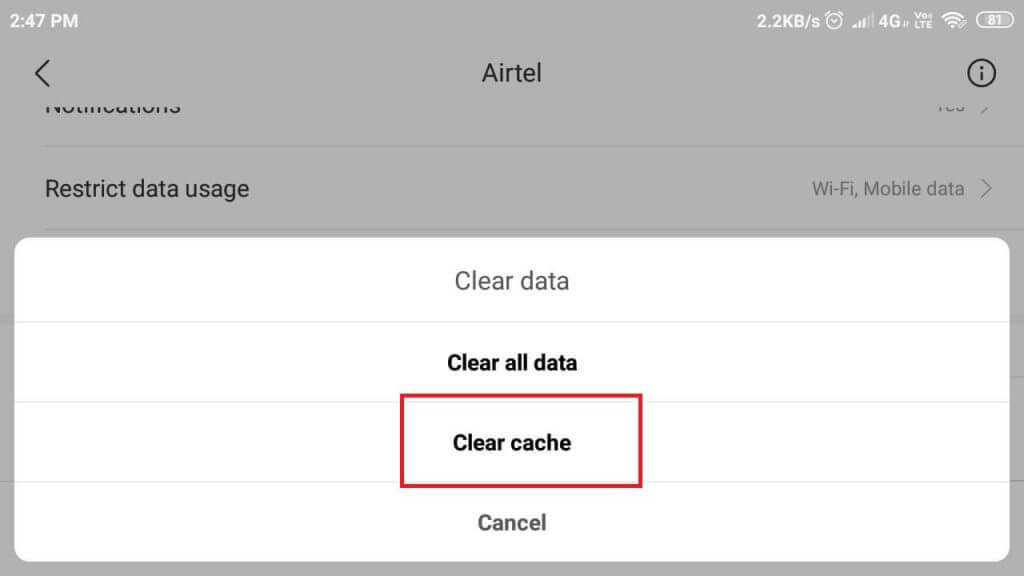
- Toque en Limpiar cache opción y toca DE ACUERDO para confirmar la acción.
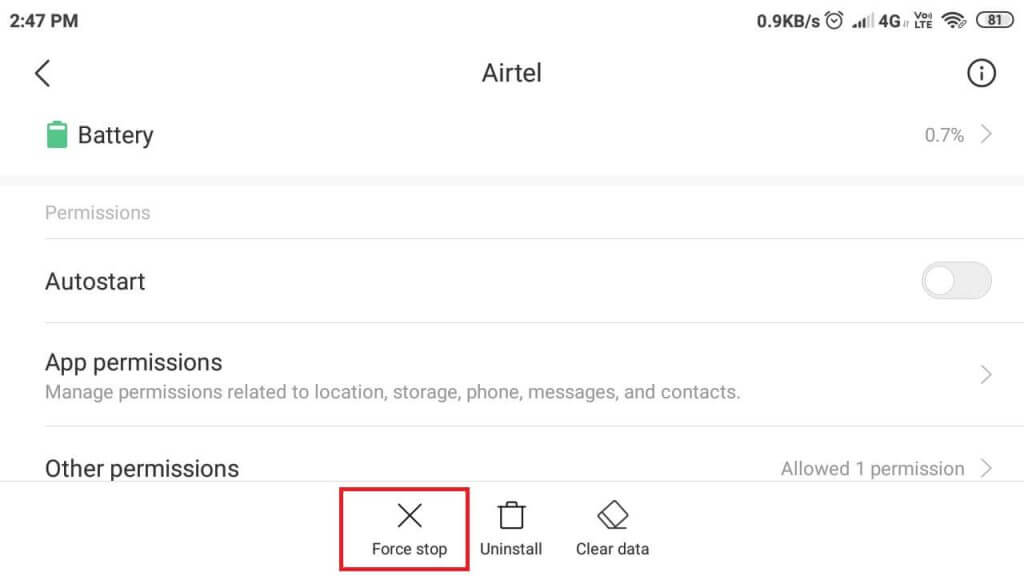
- A continuación, toca Parada forzosa botón en la parte inferior de la pantalla.
- Seleccione DE ACUERDO para confirmar la acción.
- Relanzar el Waze aplicación y verifique si el error esta resuelto.
2. Active la capa de tráfico y los atascos de tráfico
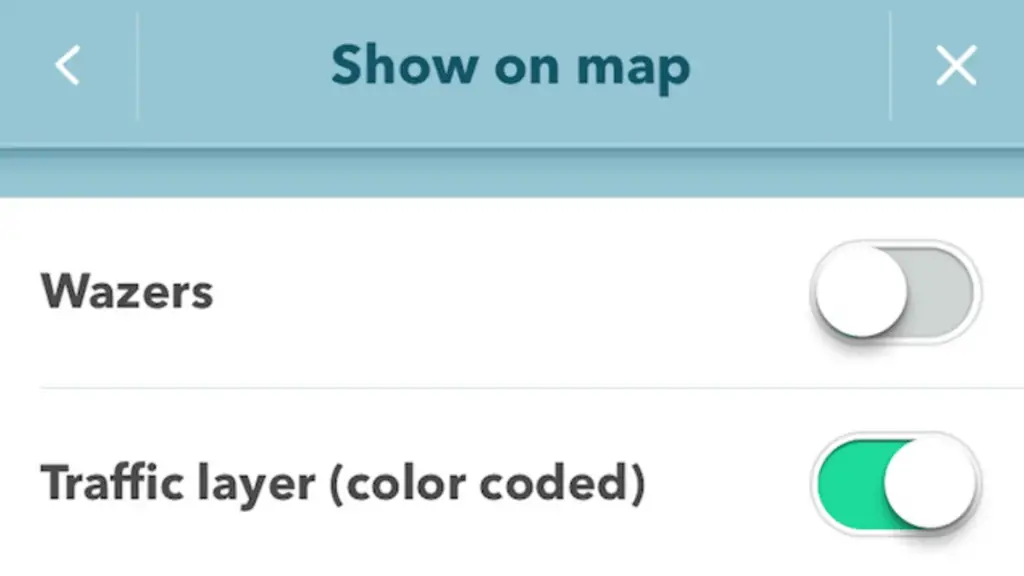
- Para el Waze aplicación para actualizar el informe de tráfico automáticamente, las funciones Capa de tráfico y Atascos de tráfico deben estar activadas.
- Lanzar el Waze aplicación
- Ir a Configuración > Configuración de pantalla > Mostrar en el mapa.
- Asegúrate que «Capa de tráfico y atasco de tráficoLas opciones están activadas.
- Cierra y reinicia la aplicación. Compruebe si hay mejoras.
3. Desinstalar y reinstalar Waze
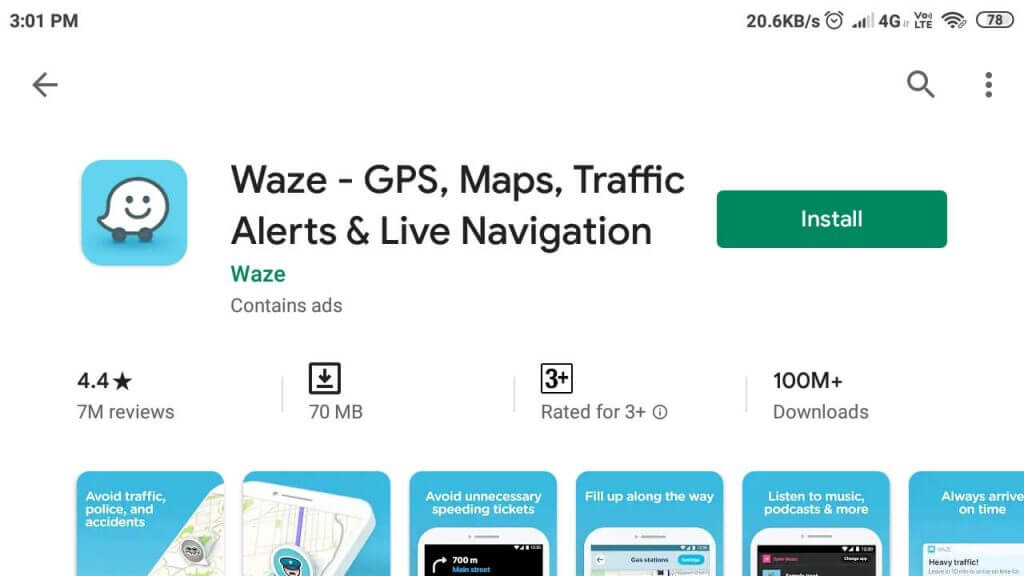
- Si el problema persiste, es posible que deba reinstalar la aplicación. Desinstalar el Waze La aplicación no eliminará ninguno de los datos ni el historial.
- En su pantalla de inicio, toque y mantenga presionada la Waze icono.
- Seleccione Desinstalar opción y luego toque en Sí.
- Abra la aplicación Google Play Store e instálela. Waze.
- Inicie la aplicación e inicie sesión con sus credenciales. La aplicación restaurará todos los datos de sus cuentas.
HISTORIAS RELACIONADAS QUE TE PUEDEN GUSTAR:





